Résoudre des problèmes avec des réseaux d'équations
Storyboard 
Une approche plus simple consiste à utiliser le même réseau d'équations utilisé pour concevoir la stratégie de résolution afin d'effectuer le calcul proprement dit.
Dans ce cas, les variables données sont associées à celles du modèle en saisissant leur valeur et leurs unités, puis la conversion est effectuée. Ensuite, les équations et les variables à calculer sont choisies en cliquant sur le graphique du réseau. Enfin, l'unité dans laquelle le résultat doit être présenté est sélectionnée, et la conversion finale est effectuée.
Dans ce scénario, le seul risque, en dehors des erreurs de sélection du modèle, est d'associer de manière erronée la variable donnée à la variable du modèle. Il est donc important de comprendre ce que le modèle décrit pour interpréter correctement le problème.
ID:(1936, 0)
Connectez-vous à l\'application Equation Networks
Image 
Pour accéder à l\'application Equation Networks, vous pouvez utiliser la page principale ou via le menu Work sous Learning Buchow Svensson Method and Instructions.

ID:(14425, 0)
Génération et analyse d\'un problème
Image 
Pour accéder à l\'application Equations Network, vous pouvez utiliser la page principale ou via le menu Travail sous Apprendre la méthode et les instructions de Buchow Svensson.
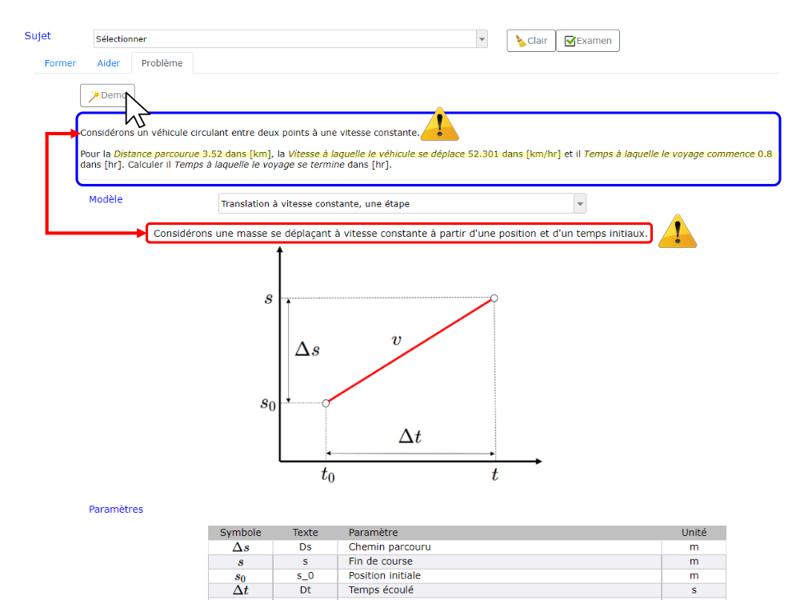
Le procédé permet d\'utiliser le même réseau avec lequel la stratégie de solution est déterminée pour effectuer le calcul de la variable recherchée.
ID:(14426, 0)
Identification du modèle et des variables données
Image 
Premièrement, le problème doit être étudié et identifié en fonction des restrictions dont il dispose, des variables qu\'il fournit et de la variable qu\'il recherche.
Une fois le modèle chargé, celles qui correspondent aux données données doivent être identifiées dans la liste des variables.
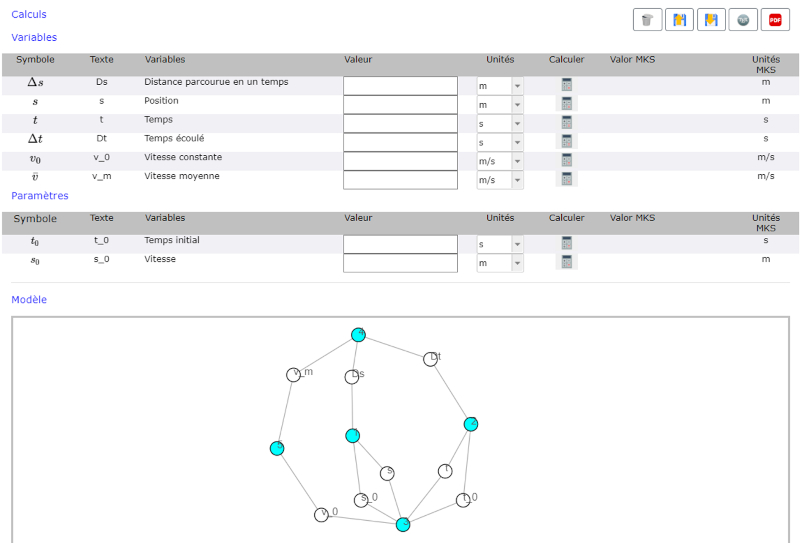
Une fois les variables identifiées, il faut les situer dans le réseau d\'équations. Une aide efficace consiste à utiliser la fonction de recherche du navigateur (Ctrl + f). La saisie du symbole tel qu\'indiqué sous Texte allume (présente un fond jaune clair) la variable dans le réseau.
ID:(14427, 0)
Charger les variables
Image 
Pour chaque variable, localisez le nœud dans le réseau blanc et cliquez dessus.
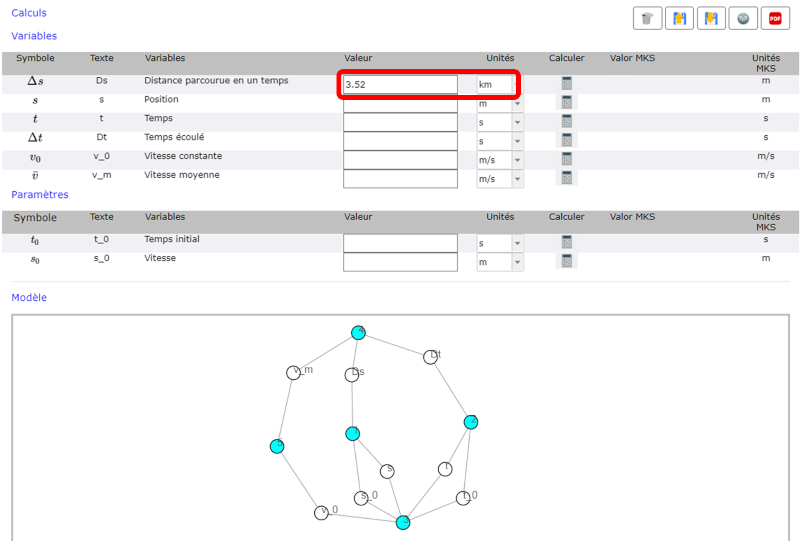
Le nœud devient vert clair et une ligne apparaît en bas du réseau avec le nom de la variable, son unité MKS et un champ pour saisir sa valeur et son unité.
ID:(14428, 0)
Convertir les unités des variables
Image 
Une fois la ligne de chaque variable générée, la valeur de la variable doit être saisie.
Étant donné que la variable a déjà son unité définie, toutes les unités possibles de ce type sont répertoriées.
Après avoir sélectionné l\'unité, l\'icône de la calculatrice est enfoncée, ce qui génère la valeur convertie en unité MKS.
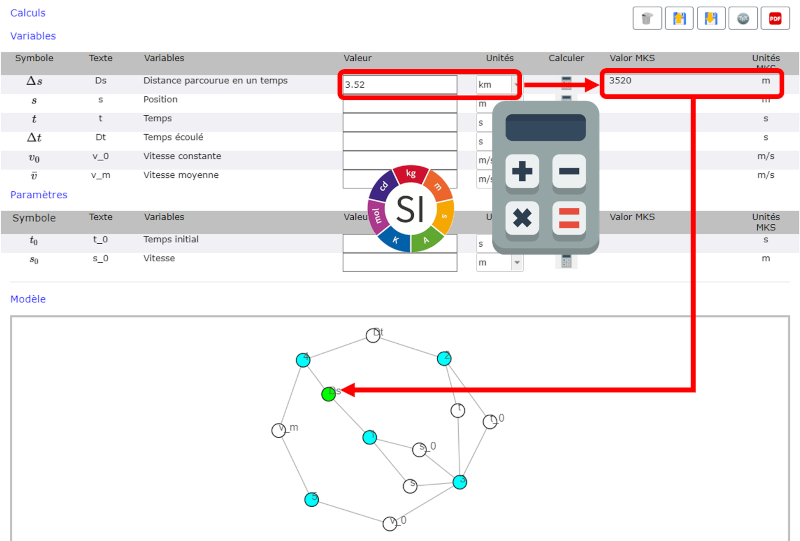
ID:(14429, 0)
Système préparé pour effectuer les calculs
Image 
A la fin de la première étape, il y a un réseau d\'équations dans lequel les variables dont les valeurs sont données sont observées.
De plus, il existe une liste de variables avec leurs valeurs et unités d\'origine et les valeurs MKS correspondantes.
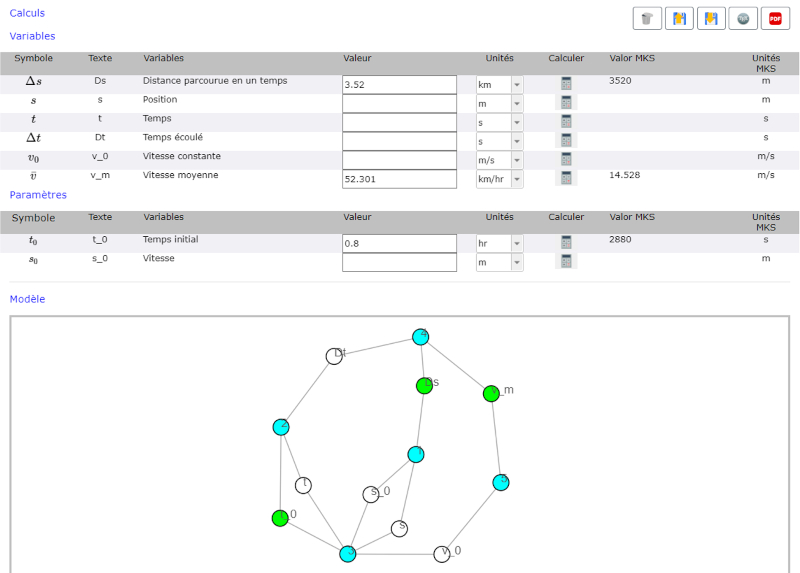
ID:(14430, 0)
Identification de l\'équation qui peut être calculée
Image 
Pour calculer le résultat recherché, on repère le nœud de la variable résultat et on passe en revue les équations qui permettent son calcul.
Si une équation est trouvée pour laquelle les variables restantes ont des valeurs (nœuds verts), le calcul peut être effectué.
Si aucune des équations ne peut être appliquée à ce stade, les variables manquantes doivent être étudiées, en identifiant une équation qui permet leur calcul (toutes les variables difficiles ont des valeurs de données). Dans ce cas, cette variable intermédiaire est calculée et avec elle le calcul final est effectué.
Dans certains cas, il est nécessaire de travailler avec plusieurs calculs de variables intermédiaires.
Lorsque vous trouvez une équation, cliquez sur le nœud de l\'équation. S\'il est possible d\'effectuer le calcul, le nœud devient bleu foncé et une ligne avec l\'équation sélectionnée est ajoutée à la fin de la fenêtre. S\'il n\'est pas possible d\'utiliser le calcul de l\'équation, une erreur est émise.
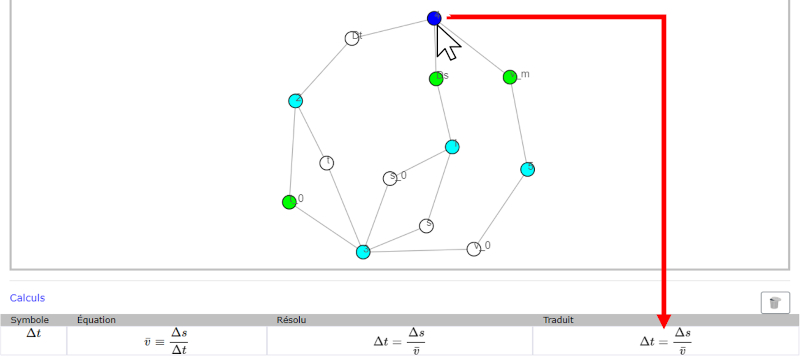
Rappelons que :
Le calcul ne peut être effectué que s\'il n\'y a qu\'une seule variable inconnue (nœud blanc) et que toutes les autres variables sont connues (nœuds verts ou orange).
ID:(14431, 0)
Calcul de la variable intermédiaire
Image 
Une fois l\'équation cochée avec succès, cliquez sur la variable à calculer. Celui-ci doit obligatoirement être représenté par un nœud blanc ce qui signifie que sa valeur est encore inconnue.
L\'action déclenche le calcul de la valeur et le nœud passe du blanc à l\'orange.
La valeur calculée avec l\'équation sélectionnée apparaît dans le champ inférieur droit. Cette valeur est en MKS.
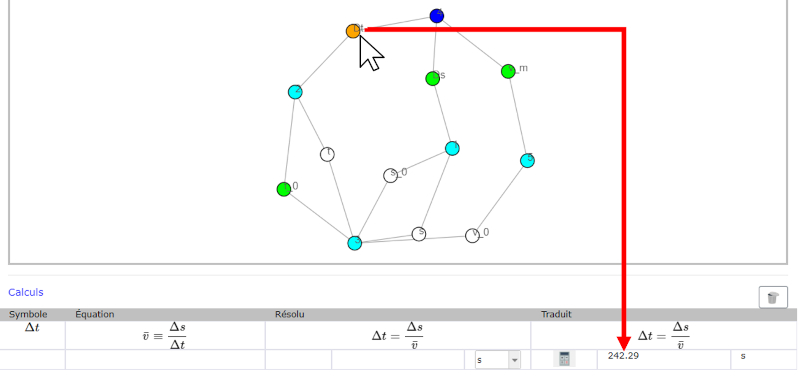
ID:(14432, 0)
Identification de l\'équation finale
Image 
Une fois toutes les variables intermédiaires calculées, l\'équation peut être sélectionnée pour calculer le résultat recherché.
Lorsque vous trouvez l\'équation, cliquez sur le nœud de l\'équation. S\'il est possible d\'effectuer le calcul, le nœud devient bleu foncé et une ligne avec l\'équation sélectionnée est ajoutée à la fin de la fenêtre. S\'il n\'est pas possible d\'utiliser le calcul de l\'équation, une erreur est émise.
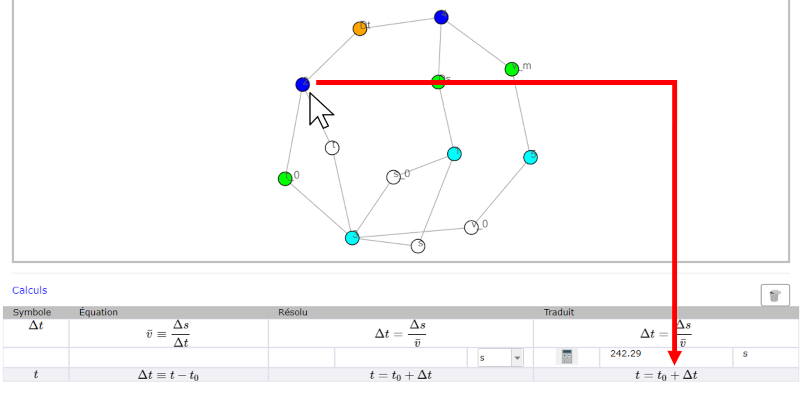
ID:(14433, 0)
Calcul du résultat final
Image 
Une fois l\'équation cochée avec succès, cliquez sur la variable à calculer. Celui-ci doit obligatoirement être représenté par un nœud blanc ce qui signifie que sa valeur est encore inconnue.
L\'action déclenche le calcul de la valeur et le nœud passe du blanc à l\'orange.
La valeur calculée avec l\'équation sélectionnée apparaît dans le champ inférieur droit. Cette valeur est en MKS.
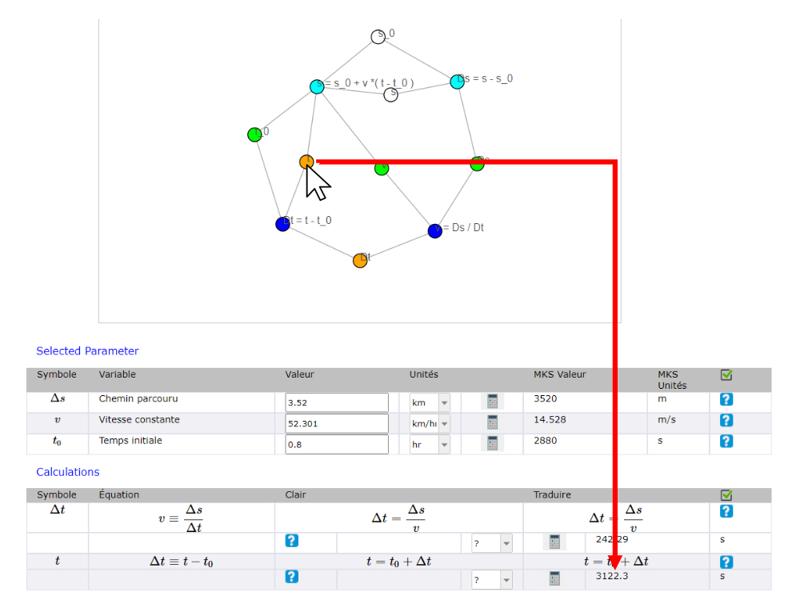
ID:(14434, 0)
Convertir le résultat dans l\'unité requise
Image 
Le résultat calculé jusqu\'à ce point est dans les unités du système qui a été choisi pour fonctionner (exemple MKS).
Si le résultat est demandé dans des unités différentes, il est nécessaire de convertir le résultat du calcul dans les unités requises.

Pour ce faire, sélectionnez l\'unité souhaitée et appuyez sur l\'icône de la calculatrice, qui transforme directement le résultat.
Remarque : pour documenter le calcul, il convient d\'effectuer ce dernier calcul même lorsqu\'il n\'y a pas de changement d\'unités.
ID:(14435, 0)
